新工作以來,博主感覺天天都很忙,博客已經好久沒有寫了
從昨天開始弄centos服務器中搭建mysql5.6,由於yum最新版本只有5.1的所以折騰到現在
首先看看是否已安裝過其他版本的mysql
[root@iZ2337trt88Z MySQL]# rpm -qa | grep MySQL // 這個命令就會查看該操作系統上是否已經安裝了mysql數據庫
有的話,我們就通過 rpm -e 命令 或者 rpm -e --nodeps 命令來卸載掉
[root@iZ2337trt88Z MySQL]# rpm -e mysql // 普通刪除模式 [root@iZ2337trt88Z MySQL]# rpm -e --nodeps mysql // 強力刪除模式,如果使用上面命令刪除時,提示有依賴的其它文件,則用該命令可以對其進行強力刪除
在刪除完以後我們可以再通過 rpm -qa | grep mysql 命令來查看mysql是否已經卸載成功
下來通過官網下載對應版本的rpm安裝包
官網地址:http://dev.mysql.com/downloads/workbench/
博主下載的是
MySQL-5.6.31-1.el6.x86_64.rpm-bundle.tar
MySQL-shared-compat-5.6.31-1.el6.x86_64.rpm
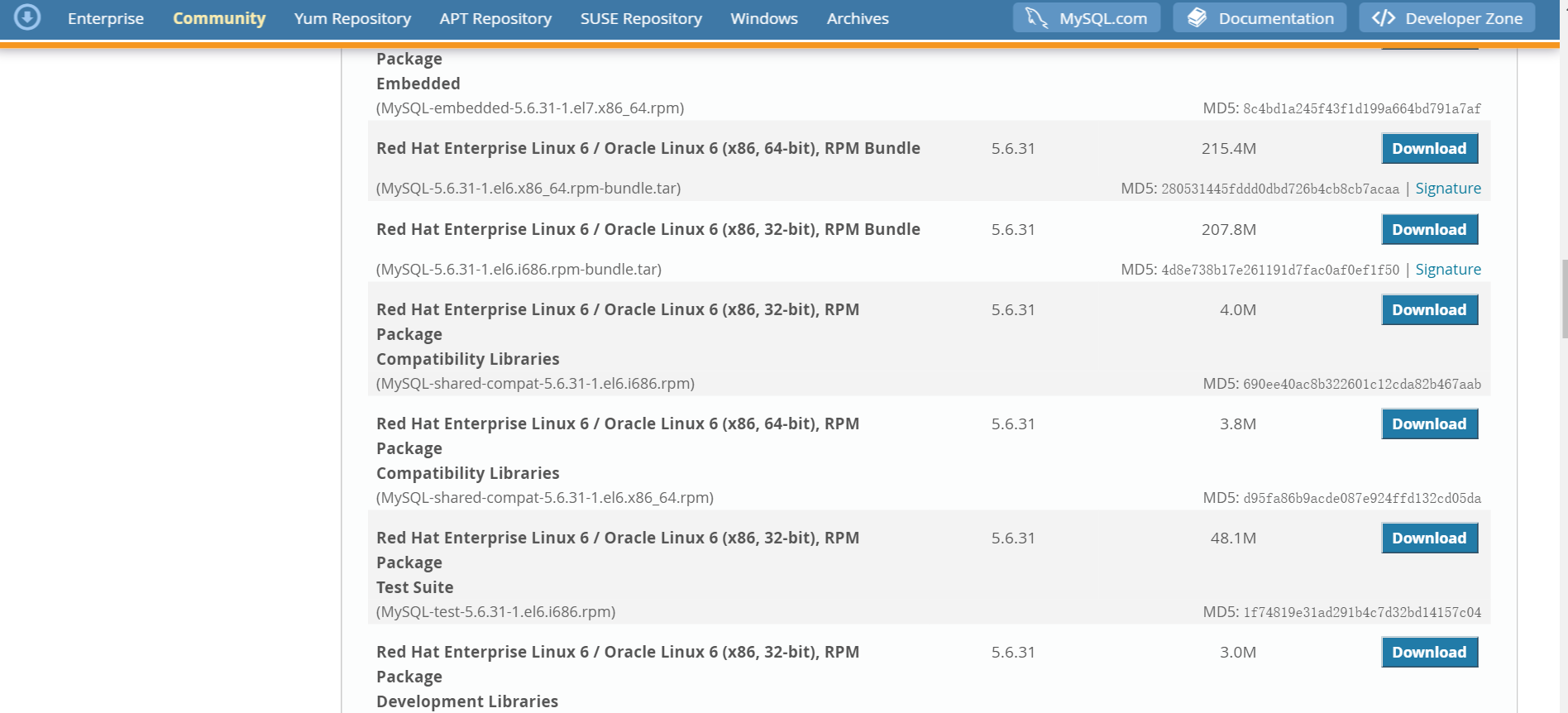
解壓".tar"文件:
[root@iZ2337trt88Z MySQL]# tar -xvf MySQL-5.6.31-1.el6.x86_64.rpm-bundle.tar
成功解壓後rpm命令來安裝:
[root@iZ2337trt88Z MySQL]# rpm -ivh MySQL-server-5.6.31-1.el6.x86_64.rpm [root@iZ2337trt88Z MySQL]# rpm -ivh MySQL-client-5.6.31-1.el6.x86_64.rpm [root@iZ2337trt88Z MySQL]# rpm -ivh MySQL-devel-5.6.31-1.el6.x86_64.rpm [root@iZ2337trt88Z MySQL]# rpm -ivh MySQL-shared-compat-5.6.31-1.el6.x86_64.rpm //這邊的rpm文件是單獨下載的那個文件
安裝成功後就可以啟動mysql:
[root@iZ2337trt88Z MySQL]# /etc/init.d/mysql start
通過rpm安裝的mysql相關文件路徑:
/var/lib/mysql 數據庫文件
/usr/share/mysql 命令及配置文件
/usr/bin(mysqladmin、mysqldump等命令)
下來就是mysql的使用,默認root登錄,可以重新修改密碼
這只是本地服務器使用,但是實際操作過程中一般都是遠程通過類似Navicat第三方工具連接的,博主一開始通過添加用戶授予權限,仍然一直連接失敗,想著是不是權限命令操作失敗了,搗鼓了一上午
最後發現還有防火牆的問題
添加用戶權限的方法博主這裡就整理一種其他的可以找找度娘:
第一條命令:添加一個用戶test並授權通過本地機(localhost)訪問,密碼"123456"。
第二條命令:添加一個用戶test並授權可從任何其它主機發起的訪問(通配符%)。使用這一條語句即可。
mysql>grant all privileges on *.* to test@localhost identified by '123456' with grant option; mysql>grant all privileges on *.* to test@"%" identified by '123456' with grant option;
當然別忘記更新權限立即生效
mysql>flush privileges;
這邊都是用戶權限的,下面是防火牆的操作:
[root@iZ2337trt88Z MySQL]# vi /etc/sysconfig/iptables
添加一條放開3306端口的信息:
-A INPUT -p tcp -m state --state NEW -m tcp --dport 3306 -j ACCEPT //注意添加內容的位置放在icmp前面
下面附上博主這裡效果:
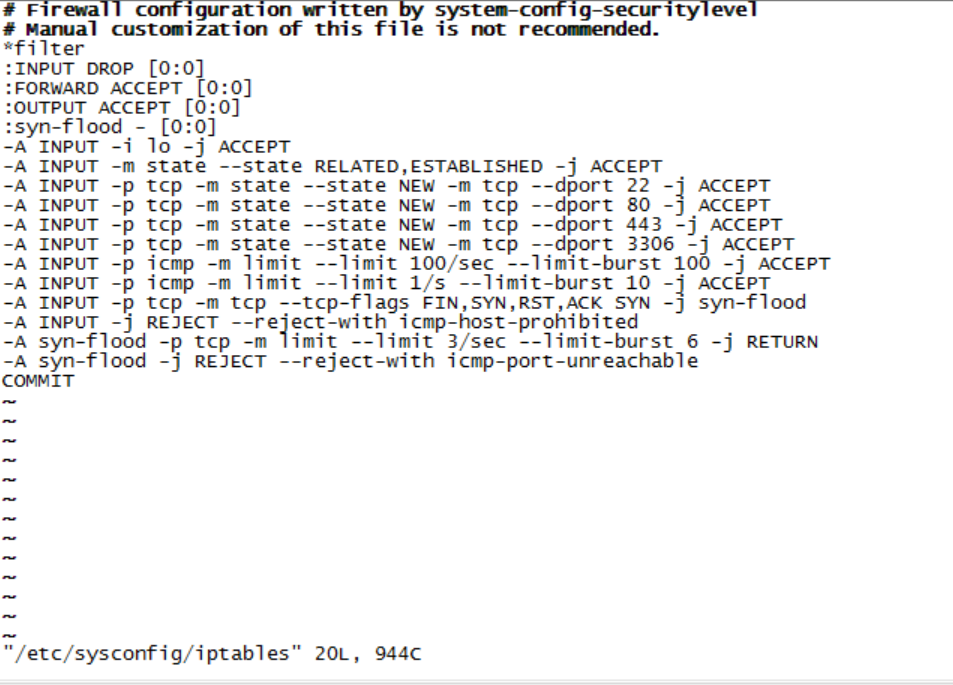
添加保存成功後,重啟防火牆遠程連接就完成了:
[root@iZ2337trt88Z MySQL]# service iptables restart